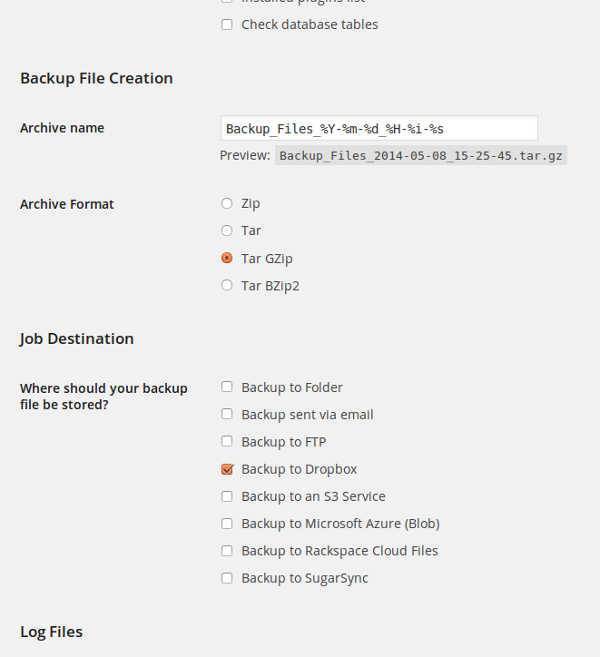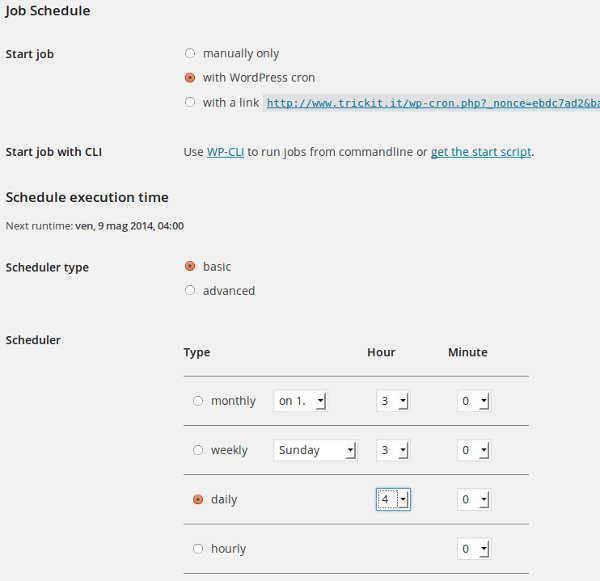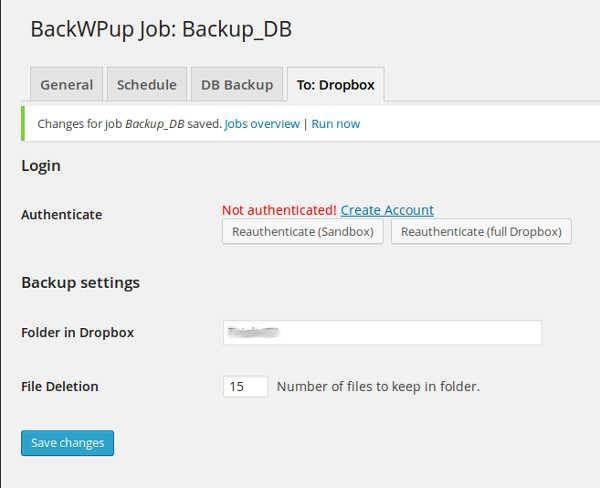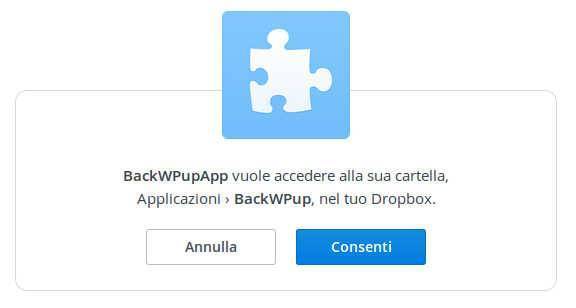Backup WordPress su Dropbox
 Fare il Backup del proprio Blog WordPress è un compito molto importante, troppo importante per pensare di farlo "manualmente" quando ci si ricorda.
Fare il Backup del proprio Blog WordPress è un compito molto importante, troppo importante per pensare di farlo "manualmente" quando ci si ricorda.
Come tutti i backup seri e validi dev'essere automatico e sicuro.
In quest'articolo vediamo come automatizzare il backup di WordPress su Dropbox tramite il plugin BackUPup Jobs. Diciamo subito che non è l'unico plugin che fa questo lavoro ma è senz'altro uno dei migliori.
Questo plugin permette di salvare qualunque cosa del vostro blog (Database,file e cartelle, configurazioni, ...) e, oltre a Dropbox, permette anche di fare Backup su Folder, via e-mail, su FTP Server e su altri servizi in cloud (SugarSync, Microsoft Azure, ...).
Iniziamo installando e attivando il plugin BackWPup Jobs
Una volta attivato apparirà il menu BackWPup. Dalla voce Jobs bisogna aggiungere uno o più job: un job è un'attività i cui si specifica cosa cosa salvare e dove salvare.
E' possibile fare un job unico che salva tutto oppure più job per contenuti diversi (uno per il database, uno per i files, ...).
Per inserire un Job bisogna fornire alcune informazioni nelle seguenti schede
Scheda General
In questa scheda bisogna specificare cosa salvare (Database, Files, esportazione XML, ...) e dove (Folder, FTP Server, Dropbox, ...)
ATTENZIONE: nella scelta di dove salvare alcune possibilità, tra cui Dropbox, potrebbero essere disabilitate perchè richiedono che sia abilitata la funzione PHP curl_exec. Per attivarlo dovete agire sulla configurazione PHP che solitamente trovate nel pannello di controllo del sito fornito da chi vi da il servizio (Tophost, Register, Aruba, ...)
Inoltre va specificato il nome del file di backup e il formato desiderato (Zip, Tar, Tar.gz, ...).
Scheda Schedule
In questa scheda va specificata la schedulazione desiderata del Job che si sta creando.
Personalmente, di solito scelgo Start Job with WordPress cron con una frequenza giornaliera
Schede DB Backup, Files, ...
queste schede si presentano in funzione delle scelte fatte nella scheda General relativamente a cosa salvare.
Esempio: la scheda DB Backup appare solo se si è scelto di salvare il Database e permette di scegliere quali tabelle salvare. Di default le propone tutte
Scheda To:Dropbox
questa scheda appare solo se nella scheda General è stato indicato fare il backup su Dropbox.
Vi viene chiesto di autenticarvi sul vostro account Dropbox proponendovi la scelta tra Reauthenticate (SandBox) o Reauthenticate (full Dropbox). La differenza è che con SandBox avrà accesso solo alla cartella dove avverrà il backup, invece full Dropbox può accedere all'intero contenuto del vostro account.
Personalmente preferisco SandBox.
Cliccando su uno dei due pulsanti per l'autenticazione verrà aperta la pagina di Dropbox dove dovrete loggarvi con il vostro username e password, quindi apparirà la seguente richiesta con cui autorizzate il Plugin ad accedere a Dropbox.
Tra gli altri parametri richiesti in questa scheda c'è anche Folder in Dropbox dove potete indicare la cartella di Dropbox in cui eseguire il backup.
ATTENZIONE: questa cartella verrà creata all'interno del percorso "/Applicazioni/BackWPup/<nome-vostra-cartella/"
Terminata la configurazione del Job potete eseguirlo immediatamente cliccando su Run Now, altrimenti il job verrà eseguito automaticamente in base alla schedulazione fornita nella scheda Schedule.